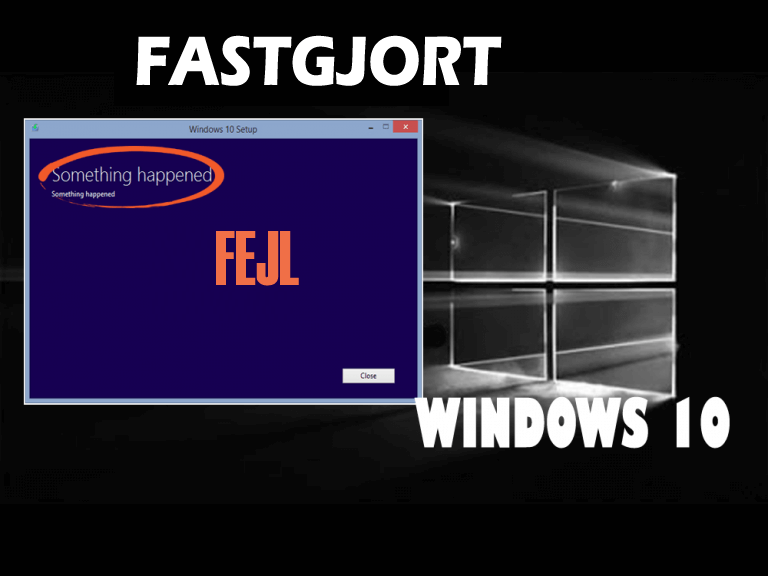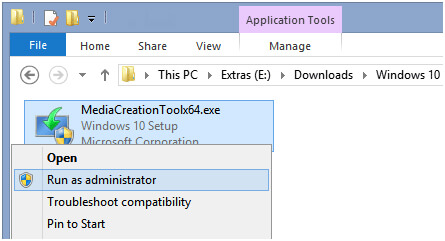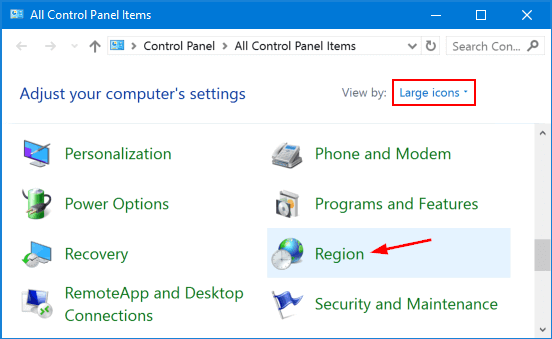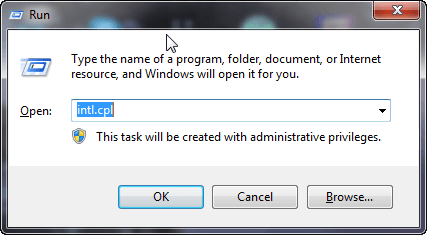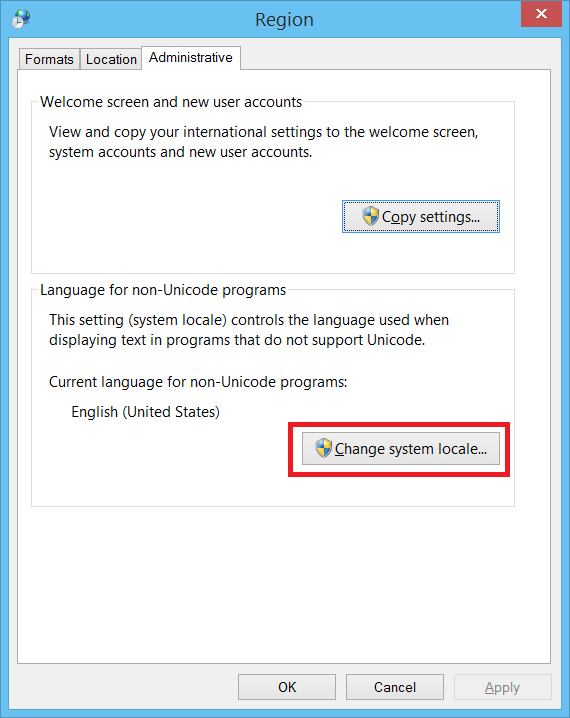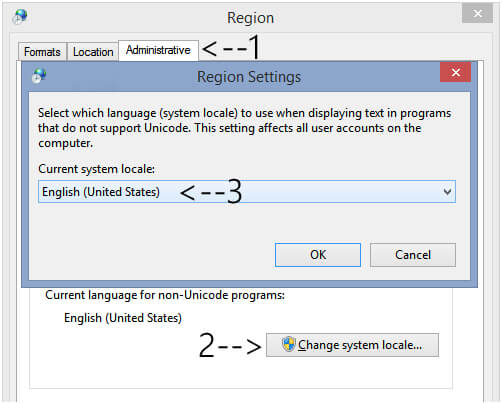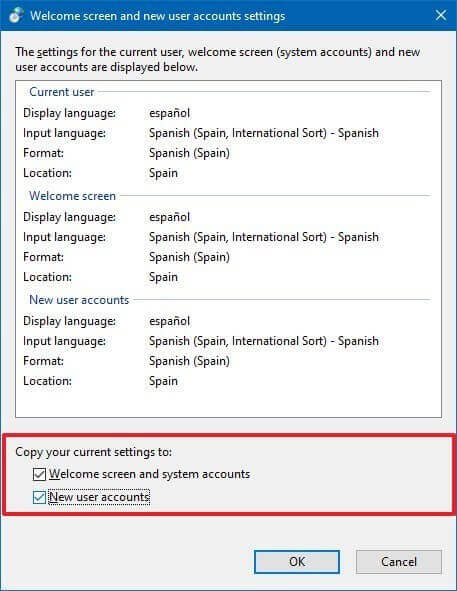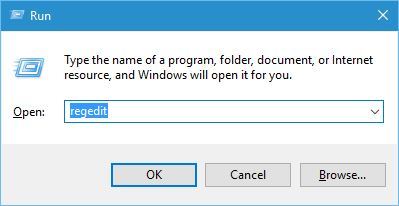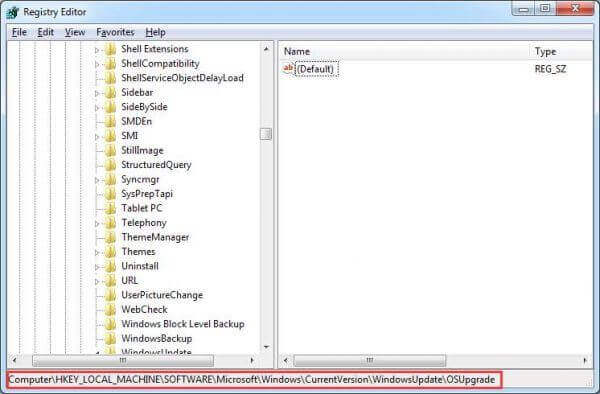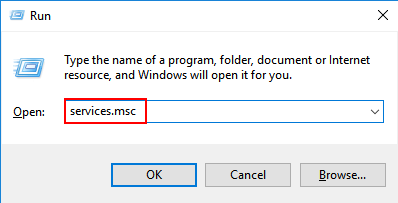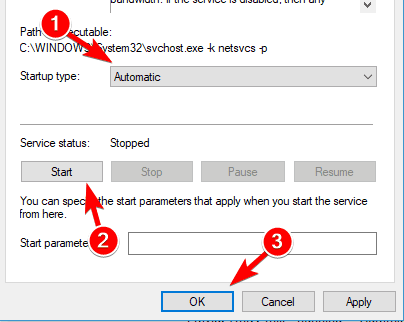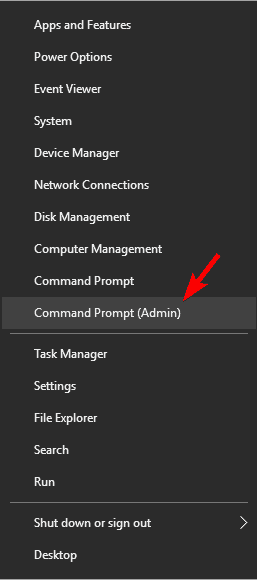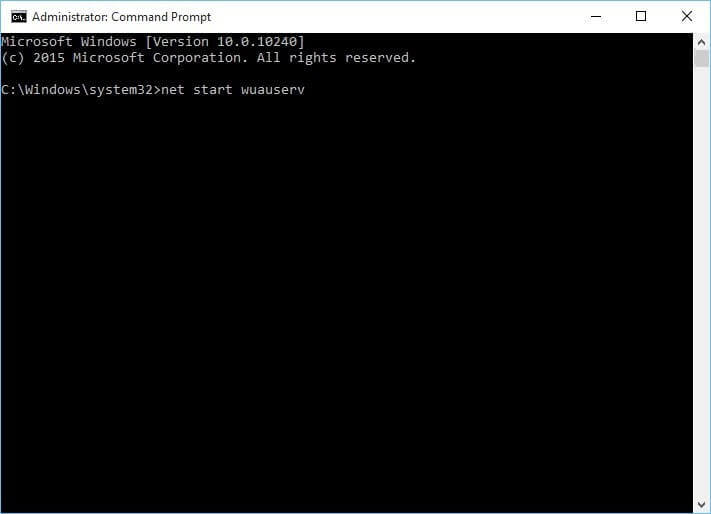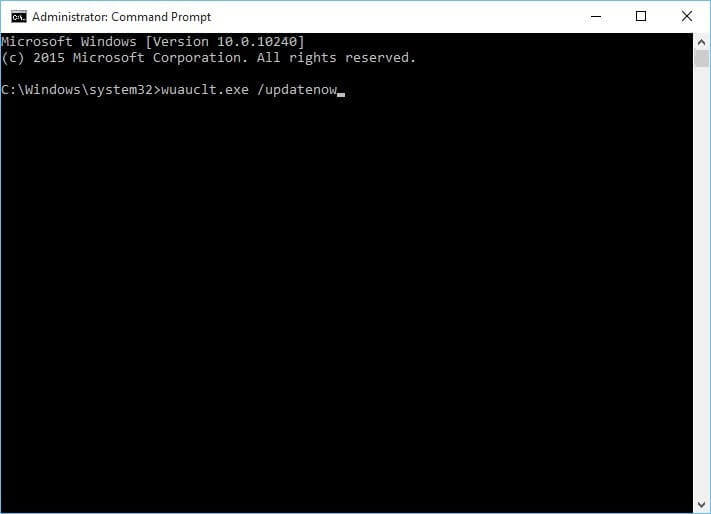Opgradering til Windows 10 er en meget nem opgave, men some tid på grund af ethvert problem kan du støde på en fejl under opgraderingsprocessen.
En af de mest almindelige fejl er Something Happened fejl besked, denne fejlmeddelelse vises, når brugeren forsøger at opgradere deres Windows 7, 8 eller 8.1 til Windows 10 ved hjælp af Windows 10 Media Creation Tool.
Hvis du også er blandt de Windows-brugere, der står over for Windows 10, skete der en fejlmeddelelse og leder efter en løsning, så er denne artikel Something Happened for dig.
Gå igennem hele bloggen og anvend metoderne efter hinanden og slippe af med en sådan fejlmeddelelse. Spild ikke din tid, skynd dig.
Sådan rettes Windows 10 something happened sket fejl?
OK, nedenfor er de metoder, der vil løse noget, der skete Windows 10-fejl med lethed. Så. udfør dem omhyggeligt, og lad din Windows opgradere til den nyere version.
Table of Contents
METODE 1: Udfør Windows Media Creation applikationen som administrator
- Kør ikke Media Creation Tool’s EXE fil direkte i stedet for at højreklikke på den eksekverbare fil, og vælg “Kør som administrator“.
Efter at have gjort dette håbes det, at du ikke behøver at stå over for, at der er sket en fejlmeddelelse i Windows 10.
METODE 2: Prøv at deaktivere eller afinstallere Antivirus eller Internet Security Suite
Under denne metode skal du prøve at deaktivere sikkerhedsværktøjer som antimalware og antivirus, denne fejl kan opstå på grund af din antivirus eller ethvert andet sikkerhedsværktøj. Disse programmer er i stand til at blokere Windows Media Creation Application fra at downloade eller installere Windows 10, og det er derfor, sådanne fejltyper vises.
Prøv at deaktivere din antivirus eller dit sikkerhedsprogram midlertidigt. I tilfælde af at du ikke er i stand til at deaktivere det, skal du fjerne det fra din computer.
I tilfælde af, at der er en virus i dit system, på grund af hvilken du står overfor, er der sket en something happened fejl, skal du scanne din computer for at fjerne virussen fra den.
Til det kan du bruge Spyhunter. det vil meget let fjerne virussen og andre ondsindede programmer fra din computer.
Få Spyhunter til at fjerne virus fra din Windows PC
METODE 3: Forsøge at ændre Locale og Sprogindstillinger
Du får muligvis også den ovenfor diskuterede fejl, når sprogindstillingerne på din computer er forskellige end den downloadede installationsfil til Windows 10.
Anvend de nedenstående givne trin for at ændre indstillinger for lokalitet og sprog på din computer / bærbare computer:
- Gå til Kontrolpanel, og klik på ikonet Region.
- Du kan også åbne denne mulighed ved at skrive kommando intl.cpl i RUN eller Start søgefelt.
- Efter udførelse af trin 1 vil du se et nyt vindue, der indeholder detaljer om dit nuværende systems placering, sprog osv.
- Naviger til fanen “Administrativ“, og klik på knappen “Skift systemstatus“.
- Vælg derefter det engelske sprog (USA) fra rullelisten og gemmer det som dit standard-pc-sprog ved at klikke på OK-knappen.
- Klik på knappen “Kopiindstillinger“, og marker begge afkrydsningsfelter “Velkomstskærm og systemkonti” og “Nye brugerkonti“, der findes i det næste vindue.
- Klik på knappen ‘OK‘
Genstart dit system, og prøv at udføre værktøjet igen. Systemet fungerer uden fejl.
METODE 4: Prøv at løse denne fejl ved hjælp af registreringsdatabaseeditor
Hvis du ikke er i stand til at slippe af med something happened fejl på Windows 10 ved at anvende de ovennævnte metoder, kan du anvende Registreringseditor til at rette Windows 10 Fejl:
- Åbn kørervinduet ved at trykke på WIN + R-tasterne sammen,
- Skriv regedit i dialogboksen Kør, og tryk på Enter-tasten for at åbne registreringsdatabasen Windows
- Søg nu efter nedenstående registernøgle:
HKEY_LOCAL_MACHINE \ SOFTWARE \ Microsoft \ Windows \ Aktuel version \ WindowsUpdate \ OSUpgrade
- Opret en frisk DWORD AllowOSUpgradean i højre rude og indstil dens værdi til 1
- Luk Registreringseditor Windows, og prøv at udføre Windows Update igen.
Nu kan du nemt opgradere din pc eller bærbar computer til Windows 10, eller du kan downloade og installere opgraderingsfilen uden, at der er sket something happened Windows 10-fejl.
METODE 5: Enable de krævede tjenester
For at løse something happened, der opstod en fejl i Windows, skal du prøve at aktivere de krævede tjenester og løse dette problem. Følg trinnene for at gøre det:
- Tryk på Windows-ikonet
- Skriv services.msc for at åbne Services Manager.
Kontroller nu, om følgende tjenester kører korrekt og er indstillet til Automatisk:
- Automatiske opdateringer ELLER Windows opdatering
- Intelligent overførselstjeneste i baggrunden
- Server
- Workstation
- TCP / IP NetBIOS Helper
- IKE og AuthIP IPsec nøglemoduler
Hvis ovenstående tjenester ikke er indstillet til automatisk eller ikke kører korrekt, skal du:
- Dobbeltklik på den service
- Indstil den til automatisk fra dens starttype
- Anvend ændringer, og tryk på startknappen for at lade tjenesterne starte med det samme
Genstart computeren, og se, om problemet er løst eller ej.
METODE 6: Slet mappen SoftwareDistributionDownload
Der skete someting happened Windows 10-fejlmeddelelse vises, når installationsmappen findes korrupt.
For at løse denne fejl kan du slette denne mappe. Følg nedenstående trin for at gøre det:
- Gå til mappen C: \ Windows \ SoftwareDistribution \ Download.
- Tryk på Windows + X-tasten
- Skriv cmd, og vælg Kommandoprompt (administrator)
- Skriv net stop wuauserv-kommando i kommandoprompten
- Slet nu alt fra C: \ Windows \ SoftwareDistribution \ Download-mappe.
Gå tilbage til Kommandoprompt og udfør følgende kommandoer:
net start wuauserv
wuauclt.exe / updatenow
- Luk kommandoprompten
- Gå til Kontrolpanel> Windows opdatering.
Opgrader nu din Windows 10 og se, om fejlmeddelelsen om something happened vises eller ej
Bedste og nem løsning til at fix something happened Fejl
Selvom de ovennævnte løsninger vil løse windows 10, skete der en fejl. Men hvis du er en nybegynder og finder metoderne vanskelige at udføre, er her en let løsning for dig.
Prøv PC reparationsværktøjet. Dette værktøj scanner dit system én gang, registrerer alle fejl, såsom DLL, registreringsdatabase, BSOD, opdatering, spilfejl osv. Og løser dem automatisk.
Dette værktøj løser ikke kun fejlene, men reparerer også beskadigede, beskadigede eller utilgængelige Windows-systemfiler og optimerer ydelsen på din pc.
Få PC reparation værktøj til fix something happened i Windows 10
Konklusion
Windows 10 something happened Fejl, der kan løses ved at udføre ovenstående løsninger. Du kan også prøve den lette løsning, der er nævnt ovenfor, der vil løse fejlen uden besvær.
Når fejlen er rettet, kan du nemt opgradere din Windows til Windows 10 og begynde at udføre opgaver i den.
Det forventes, at du kunne lide denne artikel, og det viser sig at være nyttigt at løse dine Windows-relaterede problemer.
Hardeep has always been a Windows lover ever since she got her hands on her first Windows XP PC. She has always been enthusiastic about technological stuff, especially Artificial Intelligence (AI) computing. Before joining PC Error Fix, she worked as a freelancer and worked on numerous technical projects.